Як переглянути видалені повідомлення в Discord
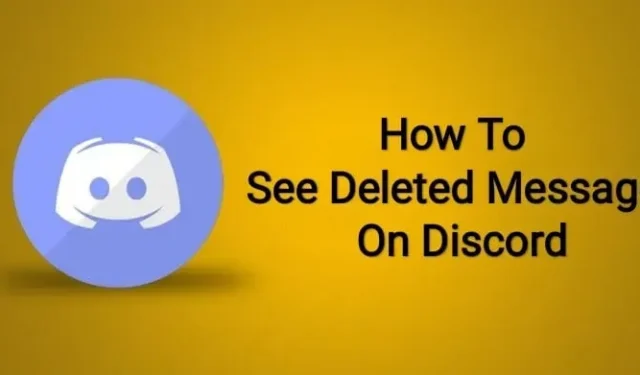
Discord — це неймовірна платформа для обміну миттєвими повідомленнями, текстовими повідомленнями, зображеннями, аудіофайлами та відео з членами вашої спільноти. Однак це не означає, що ви не знайдете тут образливого, образливого чи образливого вмісту чи повідомлень.
Як і на інших платформах, таких як Instagram і Facebook, на Discord можна знайти людей, які зазнали жорстокого поводження.
Таким чином, Discord дозволяє вам повідомляти їм про такі дії, щоб вжити відповідних заходів проти особи з образливою поведінкою.
А для цього вам потрібно мати якісь докази на підтримку вашого повідомлення – наприклад, скріншот повідомлення або всього чату.
Однак люди, які вдаються до таких звірств, часто видаляють свої дописи, перш ніж ви чи хтось інший встигнете щось зробити.
І це змушує замислитися – як побачити видалені повідомлення в Discord. правильно? Якщо так, то ця стаття для вас.
Читайте далі, чи можна побачити видалені повідомлення в Discord і як це зробити.
Чи можу я побачити видалені повідомлення в Discord?
Цю проблему необхідно вирішити, перш ніж переходити до основної проблеми. Отже, щоб відповісти на це запитання ТАК, ви можете бачити видалені повідомлення в Discord як на комп’ютері, так і на мобільному пристрої.
Але хитрість тут у тому, що його не видно зі звичайного ракурсу. Це вимагає певних зусиль.
В основному є чотири способи, включаючи BetterDiscord , MessagLoggerV2 і двох ботів.
Але ви повинні бути обережні з цим, оскільки ймовірність того, що хтось побачить видалене повідомлення за допомогою цього методу, надзвичайно висока, що ставить вашу конфіденційність під загрозу.
Як переглянути видалені повідомлення в Discord?
Тепер ви знаєте відповідь на питання, чи можете ви бачити видалені повідомлення в Discord чи ні, тепер наступним кроком є відповідь на головне питання, тобто як ви можете їх побачити.
Для цього необхідно виконати багато вимог.
Але хороша новина полягає в тому, що ми підтримали вас. Ми включили кожну дрібницю кожного кроку, необхідного для цієї мети. Найважливіше для цього мати BetterDiscord і MessageLoggerV2 на вашому пристрої.
Щоб детально пояснити це, нижче наведено кроки.
1. Завантажте BetterDiscord
Перш за все переконайтеся, що на вашому пристрої встановлено BetterDiscord. Це важливо, оскільки функціональні можливості Discord покращено за допомогою плагінів і тем, які можна завантажити з веб-сайту BetterDiscord.
Подальші кроки такі.
- Запустіть веб-сайт BetterDiscord на своєму пристрої.
- Натисніть на кнопку «Завантажити», щоб встановити його.
- Потім ви зможете вибрати одну з трьох дій: установити BetterDiscord, видалити BetterDiscord і відновити BetterDiscord. Оскільки вам потрібно його завантажити, виберіть першу дію, тобто встановити BetterDiscord.
- Щоб продовжити процес, натисніть кнопку «Далі».
- Серед трьох версій BetterDiscord, тобто Discord, Discord PTB і Discord Canary, виберіть версію Discord.
- Натисніть Інсталювати.
- Після цього ви побачите спливаюче вікно BetterDiscord у програмі Discord, яке показує, що інсталяція пройшла успішно.
2. Завантажте плагін MessageLoggerV2.
Встановлення MessageLoggerV2 — це наступний крок, щоб ви могли бачити видалені повідомлення в Discord.
Для цього нижче наведено кроки.
- Перейдіть за наступним посиланням:
- Натисніть кнопку Завантажити.
- Вас можуть попередити, що файл є небезпечним і шкодить вашій системі, але вам не потрібно хвилюватися та натиснути «Зберегти».
3. Додайте MessageLoggerV2 до папки плагінів і ввімкніть його.
Після завантаження MessageLoggerV2 вам потрібно додати його до Discord. Для цього виконайте такі дії.
- Відкрийте Discord на своєму пристрої.
- Перейдіть в «Налаштування», натиснувши на значок шестірні.
- Прокрутіть униз від лівої бічної панелі, доки не знайдете заголовок BetterDiscord.
- Під заголовком BetterDiscord виберіть опцію Плагіни.
- Коли на екрані відкриється бібліотека плагінів, натисніть «Відкрити папку плагінів».
- Виберіть папку, у яку встановлено MessageLoggerV2.
- Додайте його до Discord, перетягнувши MessageLoggerV2 у папку плагіна.
- Натисніть перемикач поруч із MessageLoggerV2, щоб увімкнути його.
- У спливаючому вікні «Відсутня бібліотека» натисніть кнопку «Завантажити».
- Якщо на екрані з’явиться інше спливаюче вікно з відсутньою бібліотекою, натисніть «Завантажити зараз»; інакше закрийте всі інші спливаючі вікна.
- Увімкніть ZeresPluginLibrary і XenoLib.
4. Клацніть сервер правою кнопкою миші та відкрийте журнали.
Кроки після ввімкнення MessageLoggerV2, XenoLib і ZeresPluginLibrary:
- Перейдіть на сервер Discord, щоб переглянути повідомлення, які ви хочете переглянути.
- Клацніть правою кнопкою миші на імені сервера.
- Натисніть «Журнал повідомлень» у навігаційному меню.
- Відкрийте журнал сервера, натиснувши кнопку «Відкрити журнали».
- На екрані можна побачити чотири вкладки. Серед них відкрийте вкладку «Видалені».
- Тут ви можете побачити видалені повідомлення в Discord, а також дату та час повідомлень.
Як переглянути видалені повідомлення в Discord за допомогою ботів?
У Discord є боти, які допоможуть вирішити будь-яку проблему. А коли справа доходить до перегляду видалених повідомлень у Discord, ці боти можуть вам дуже допомогти.
Нижче наведено ботів, які можна використовувати для перегляду видалених повідомлень разом із усіма необхідними кроками:
Діно Бот
Dyno — найкращий бот, який забезпечує численні спеціальні дії, журнал дій, правила та норми. Все, що вам потрібно зробити, це використовувати весь потенціал бота, додавши його на свій сервер.
Найкраща частина цього бота полягає в тому, що вам не потрібно платити ні копійки, щоб переглядати видалені повідомлення та редагувати їх, це безкоштовно та легко зробити. Все, що вам потрібно зробити, це виконати наступні кроки.
- Відкрийте сайт Dyno bot.
- У верхньому правому куті буде опція «Додати на сервер». Натисніть тут.
- Використовуйте свої облікові дані, щоб увійти в Discord через спливаюче вікно на екрані.
- Виберіть потрібний сервер, натиснувши «Вибрати сервер».
- Натисніть Увійти.
- Підтвердити captcha.
Після цього бот буде додано на сервер. Вам потрібно роздрукувати? PING (у вікні повідомлень сервера), а потім надішліть його. Бот відповість на ваше повідомлення.
Тепер, щоб бачити віддалені повідомлення сервера, бот повинен бути налаштований на свій смак. Для цього виконуються такі дії:
- Знову відкрийте сайт бота Dyno.
- Виберіть увійти за допомогою Discord.
- Натисніть Увійти після заповнення облікових даних.
- Натисніть «Керувати серверами».
- Якщо хочете, змініть назву префікса команди (вікно панелі інструментів). Натисніть «Оновити».
- Натисніть Модулі.
- У меню увімкніть журнал активності.
- Виберіть журнал активності після відкриття модулів.
- У каналі вибору виберіть бажаний сервер.
- Натисніть Повідомлення видалено.
Тепер ви можете переглянути видалені повідомлення, надіслати текстове повідомлення на свій сервер і видалити його, а бот сповістить вас за допомогою спливаючого повідомлення про необхідність видалити повідомлення, надіслане користувачем у #audits-log.
Бот-реєстратор
Якщо ви шукаєте бота, який використовується лише для перегляду видалених повідомлень у Discord, то Logger Bot — ідеальний вибір для вас. Цей бот використовується лише для редагування та перегляду видаленого повідомлення.
Кроки для додавання та налаштування бота Logger на вашому сервері:
- Відкрийте веб-сайт бота Logger.
- Натисніть Запросити.
- У верхньому правому куті буде опція «Додати на сервер». Натисніть тут.
- Використовуйте свої облікові дані, щоб увійти в Discord через спливаюче вікно на екрані.
- Виберіть потрібний сервер, натиснувши «Вибрати сервер».
- Натисніть Увійти.
- Підтвердити captcha.
- У розділі «Виберіть сервер для налаштування» знову виберіть свій сервер.
- Натисніть «Запросити» в меню.
- Увімкніть «Приєднатися» та «Залишити повідомлення», «Повідомлення відредаговано» та «Видалено».
Тепер ви можете переглянути видалені повідомлення, надіслати текстове повідомлення на свій сервер і видалити його, а бот сповістить вас про це спливаючим повідомленням.
Чи можу я переглянути історичні журнали сервера Discord?
Ні, ви не можете переглядати історичні журнали сервера Discord як звичайний користувач. Зазначені вище способи можуть надати вам лише журнали сервера з моменту його встановлення, а попередні записи жодним чином не відображаються.
Але завжди є перевага встановлення BetterDiscord і MessageLoggerV2, щоб ви також могли переглядати майбутні журнали та видалені повідомлення.
Висновок
Отже, ми сподіваємося, що ми виконали нашу місію щодо відповіді на кожне ваше запитання щодо того, чи бачите ви видалені повідомлення в Discord чи ні. Найкраще в наведених вище методах те, що їх також можна використовувати для редагування нотаток.
Це означає, що ви також можете редагувати надіслані повідомлення в Discord так само, як ви можете переглядати видалені повідомлення.
В іншому випадку, якщо ви виберете таких ботів Discord, як Dyno або Logger, ви зможете робити з ними багато інших речей. Крім того, ви можете використовувати іншого бота Discord, бота YAGPDB .


Залишити відповідь